A la hora de revelar es habitual encontrar muchas locuras, especialmente en las redes sociales. Esos retratos con el fondo negro y una luz que no puedes creerte en el rostro. O esos paisajes donde un árbol está iluminado por la derecha y el sol sale por la izquierda... Con ayuda de las máscaras de luminosidad en Adobe Photoshop vamos a controlar la luz de las fotografías sin problema alguno.
Una de las claves del mundo del revelado es conseguir que no se note. Que todo sea natural. Que parezca que no has tocado el archivo y que todo ha salido tal cual de la cámara. Pero si empezamos a revelar sin ton ni son, sin pensar, tendremos problemas y la gente notará que la fotografía ha pasado por el ordenador.
Sabemos que hay varias formas de revelar. Desde un punto de vista fotográfico, pasando por el pictorialismo hasta llegar al mundo del diseño gráfico. Todas son válidas siempre que sean justificables. Pero hay un error en el que se cae con demasiada frecuencia. Sacar la foto en cualquier condición y pensar que luego se arregla todo con el ordenador. Y si esa fachada de la iglesia no está iluminada luego se sube con niveles y listo.
La coherencia de la luz
Este término ronda en mi cabeza desde hace tiempo. Hay que intentar disparar solo cuando la luz ilumine exactamente lo que quieres. No se puede hacer en otro momento. Y si no vas a volver, hay que buscar un encuadre que se adapte a la iluminación que tenemos. Puede que no sea tan bonito o espectacular como pensábamos, pero es así.
 ¿Dónde cae la luz? ¿Tiene luz en los ojos?
¿Dónde cae la luz? ¿Tiene luz en los ojos?
La luz tenemos que trabajarla en el laboratorio digital. La idea es acercarnos a lo que viste en el momento en el que se liberó el obturador con la ayuda de las herramientas de Adobe Photoshop. No podemos inventarla a no ser que no pasemos horas con técnicas largas y complicadas como el dodge&burn. Y si no sabemos hacerlo, todo lo que hagamos quedará mal o peor aún, parecerá un HDR en el mal sentido del término.
Si estamos con un retrato y queremos dar luz a los ojos del modelo, tendríamos que haber sido previsores y haber mirado si estaban iluminados en el momento del disparo. Si no, va a quedar poco natural. Por mucho que digan algunos popes de la fotografía, es un error confiar todo al revelado final. La fotografía se crea en el momento del disparo y se potencian sus valores en el revelado. No sirve de nada romper lo que tenemos para crear otra cosa, como inventarse la intensidad del sol porque no salió por el lado que queríamos...
 Después de revelar como es habitual
Después de revelar como es habitual
Pero puede haber momentos en los que no somos capaces de ver la luz en la fotografía. O tenemos dudas de cómo enfrentarnos a ella durante el revelado. Igual es una imagen plana. Hay muchas formas de verlo, pero la más clara, sobre todo si queremos un revelado radical, es trabajar con las máscaras de luminosidad.
Ver la luz con las máscaras de luminosidad
Hay formas más sencillas de buscar la luz en los archivos con Adobe Photoshop, pero con la ayuda de las máscaras de luminosidad el proceso es más fino, más perfecto. Y con la posibilidad de controlar todo con la ayuda de las capas de ajuste. Solo hay que tener alguna acción de máscaras de luminosidad y ponerse a practicar.
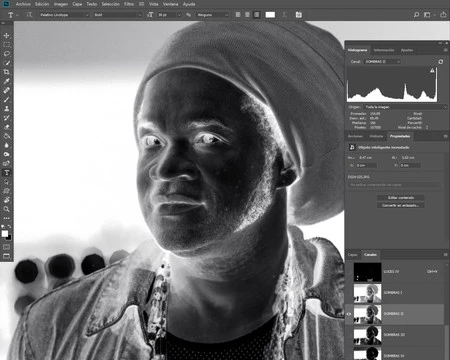 La máscara de luminosidad
La máscara de luminosidad
Como las máscaras de luminosidad trabajan con todos los matices del negro al blanco, el resultado final será más natural, pues oscurecerá de forma gradual y evitaremos el típico efecto de pegado que observamos en algunos trabajos.
En la fotografía de ejemplo quiero darle una iluminación más dura, que el fondo se vaya más a negro y parezca una iluminación de estudio. Así que la mando a Adobe Photoshop después de revelarla como acostumbramos, sin preocuparse por nuestras intenciones posteriores de revelado. Igual podemos acentuarlo, pero tendremos más control si trabajamos en Photoshop con la técnica que vais a ver.
- Abrimos en Adobe Photoshop como objeto inteligente para utilizarlo como un posible comodín en caso necesario.
- Buscamos nuestra acción de máscaras de luminosidad y la desarrollamos.
- Como queremos oscurecer las sombras tenemos que buscar en la ventana Canales la máscara de luminosidad que seleccione todo lo que queremos tratar sin tocar las luces. Está claro que tenemos que buscar entre las cuatro o cinco máscaras de sombras que nos ofrecen las acciones.
- En la fotografía de ejemplo me quedo con SOMBRAS II, pero me gustaría que las luces estuvieran un poco más protegidas, así que más tarde afinaré la máscara de capa.
- Ahora la rutina de siempre con las máscaras de luminosidad. Marco el canal elegido, hago clic en Cargar canal como selección y en la ventana de Ajustes elijo Niveles o Curvas.
- Como quiero afinar un poco más, hago Alt+clic en la máscara de capa de la capa de ajuste (para poder verla) y con la herramienta Pincel empiezo la magia. Hay que ir a la barra de configuración y elegir, en modo de fusión Superponer. Así podremos pintar en Negro o en Blanco sin afectar a los contrarios. La clave importante es trabajar siempre con una Opacidad del 30-40%.
- Una vez ajustada la máscara de capa pinchamos sobre el icono de la capa de ajuste y volveremos a ver la fotografía. Además activamos la ventana Propiedades para modificar los niveles o las curvas.
- El efecto lo conseguimos al instante y siempre podemos modificarlo posteriormente.
 El resultado final
El resultado final
Como he dicho más arriba, si lo hacemos con máscaras la gradación de las luces a las sombras es más natural. Y no se verá un rostro con una luz suave rodeado de un fondo con una luz dura. Por supuesto esto se puede utilizar con cualquier fotografía. Y lo más importante, si queremos exagerar la luz no se notará nunca. Todo tiene que ser coherente.



